Catatan
Akses ke halaman ini memerlukan otorisasi. Anda dapat mencoba masuk atau mengubah direktori.
Akses ke halaman ini memerlukan otorisasi. Anda dapat mencoba mengubah direktori.
Setelah meninjau persyaratan, Anda dapat mulai membuat model pemrosesan dokumen.
Buat model Anda dengan wizard
Anda dapat membuat model pemrosesan dokumen dengan menggunakan wizard Buat model kustom. Wizard memandu Anda melalui proses pembuatan model untuk mengekstrak informasi dari dokumen.
Masuk ke Power Apps OR Power Automate.
Di panel kiri, pilih ... Lebih banyak>hub AI.
(Opsional) Untuk menjaga model AI tetap permanen di menu agar mudah diakses, pilih ikon pin di sebelah hub AI.
Di bawah Temukan kemampuan AI, pilih model AI.
Pilih Ekstrak informasi kustom dari dokumen.
Pilih Buat model kustom.
Wizard langkah demi langkah memandu Anda melalui proses dengan meminta Anda untuk mencantumkan semua data yang ingin Anda ekstrak dari dokumen Anda.
Pelajari lebih lanjut di bagian Pilih jenis dokumen di artikel ini.
Jika Anda ingin membuat model dengan menggunakan dokumen Anda sendiri, pastikan Anda memiliki setidaknya lima contoh yang menggunakan tata letak yang sama. Jika tidak, Anda dapat menggunakan data sampel untuk membuat model.
Pilih Latih.
Uji model dengan memilih Tes cepat.
Pilih jenis dokumen
Pada langkah Pilih jenis dokumen, pilih jenis dokumen yang ingin Anda buat model AI untuk mengotomatiskan ekstraksi data. Ada tiga opsi: Dokumen templat tetap, Dokumen umum, dan Faktur.

- Dokumen templat tetap: Sebelumnya dikenal sebagai terstruktur, opsi ini ideal ketika, untuk tata letak tertentu, bidang, tabel, kotak centang, tanda tangan, dan item lainnya dapat ditemukan di tempat yang sama. Anda dapat mengajarkan model ini untuk mengekstrak data dari dokumen terstruktur yang memiliki tata letak berbeda. Model ini memiliki waktu pelatihan yang cepat.
- Dokumen umum: Sebelumnya dikenal sebagai tidak terstruktur, opsi ini ideal untuk semua jenis dokumen, terutama jika tidak ada struktur yang ditetapkan, atau ketika formatnya rumit. Anda dapat mengajarkan model ini untuk mengekstrak data dari dokumen terstruktur atau tidak terstruktur yang memiliki tata letak berbeda. Model ini kuat, tetapi memiliki waktu pelatihan yang lama.
- Faktur: Tingkatkan perilaku model pemrosesan faktur bawaan dengan menambahkan bidang baru yang akan diekstrak selain yang secara default, atau sampel dokumen yang tidak diekstrak dengan benar.
Memahami versi kecerdasan dokumen
Model kecerdasan dokumen tersedia dalam dua versi: v4.0 dan v3.1. Versi model Anda bergantung pada kapan terakhir kali Anda mengedit model.
Document Intelligence v4.0 - Ketersediaan Umum (GA)
Selain fitur yang tercantum dalam artikel ini, v4.0 mempertahankan semua kemampuan v3.1.
- Bidang yang tumpang tindih: v4.0 mendukung bidang yang tumpang tindih dalam model kustom, yang memungkinkan Anda mengekstrak informasi secara lebih efektif dari dokumen dengan tata letak yang kompleks.
- Deteksi tanda tangan: v4.0 mendeteksi tanda tangan dalam dokumen, yang sangat berguna untuk kontrak, perjanjian, dan formulir lain yang ditandatangani.
- Skor keyakinan untuk tabel: v4.0 memberikan skor keyakinan untuk tabel dan selnya.
- Peningkatan mesin OCR: v4.0 meningkatkan mesin pengenalan karakter optik (OCR), meningkatkan akurasi pengenalan teks, dan mendukung lebih banyak jenis dan format dokumen.
Kecerdasan Dokumen v3.1 Ketersediaan Umum (GA)
- v3.1 mendukung model kustom yang dilatih untuk mengenali pola data tertentu, seperti bidang atau struktur teks unik.
- v3.1 menyertakan model templat kustom yang memungkinkan pengguna membuat templat berdasarkan tata letak dan struktur dokumen mereka.
Periksa versi model
Anda dapat memverifikasi versi yang digunakan untuk melatih dan menerbitkan model Anda. Untuk melakukan ini, pilih Pengaturan>Versi>model yang diterbitkan Versi model terakhir yang dilatih.

Anda dapat memindahkan model dari v3.1 ke v4.0 dengan mengedit, melatih ulang, dan menerbitkannya. Penandaan ulang dan modifikasi spesifik lainnya tidak diperlukan. Pelajari lebih lanjut di FAQ untuk pemrosesan dokumen.
Tentukan informasi untuk diekstrak
Pada layar Pilih informasi untuk diekstrak , tentukan bidang, tabel, dan kotak centang yang ingin Anda ajarkan untuk diekstrak oleh model Anda. Untuk mulai mendefinisikannya, pilih + Tambahkan.

Untuk setiap bidang teks, berikan nama untuk bidang yang akan digunakan dalam model.
Untuk setiap bidang angka, berikan nama untuk bidang yang akan digunakan dalam model.
Tentukan format titik (.) atau koma (,) sebagai pemisah desimal.
Untuk setiap bidang Tanggal, berikan nama untuk bidang yang akan digunakan dalam model.
Juga, tentukan format (Tahun,Bulan,Hari), atau (Bulanan,Hari,Tahun), atau (Hari,Bulan,Tahun).
Untuk setiap kotak centang, berikan nama untuk kotak centang yang akan digunakan dalam model.
Tentukan kotak centang terpisah untuk setiap item yang dapat dicentang dalam dokumen.
Untuk setiap tabel, berikan nama untuk tabel.
Tentukan kolom berbeda yang harus diekstrak model.
Catatan
Model faktur kustom dilengkapi dengan kolom default yang tidak dapat diedit.
Kelompokkan dokumen berdasarkan koleksi
Koleksi adalah sekelompok dokumen yang memiliki tata letak yang sama. Buat sebanyak koleksi sebagai tata letak dokumen yang Anda inginkan untuk diproses oleh model Anda. Misalnya, jika Anda membuat model AI untuk memproses faktur dari dua vendor berbeda, masing-masing memiliki templat fakturnya sendiri, buat dua koleksi.
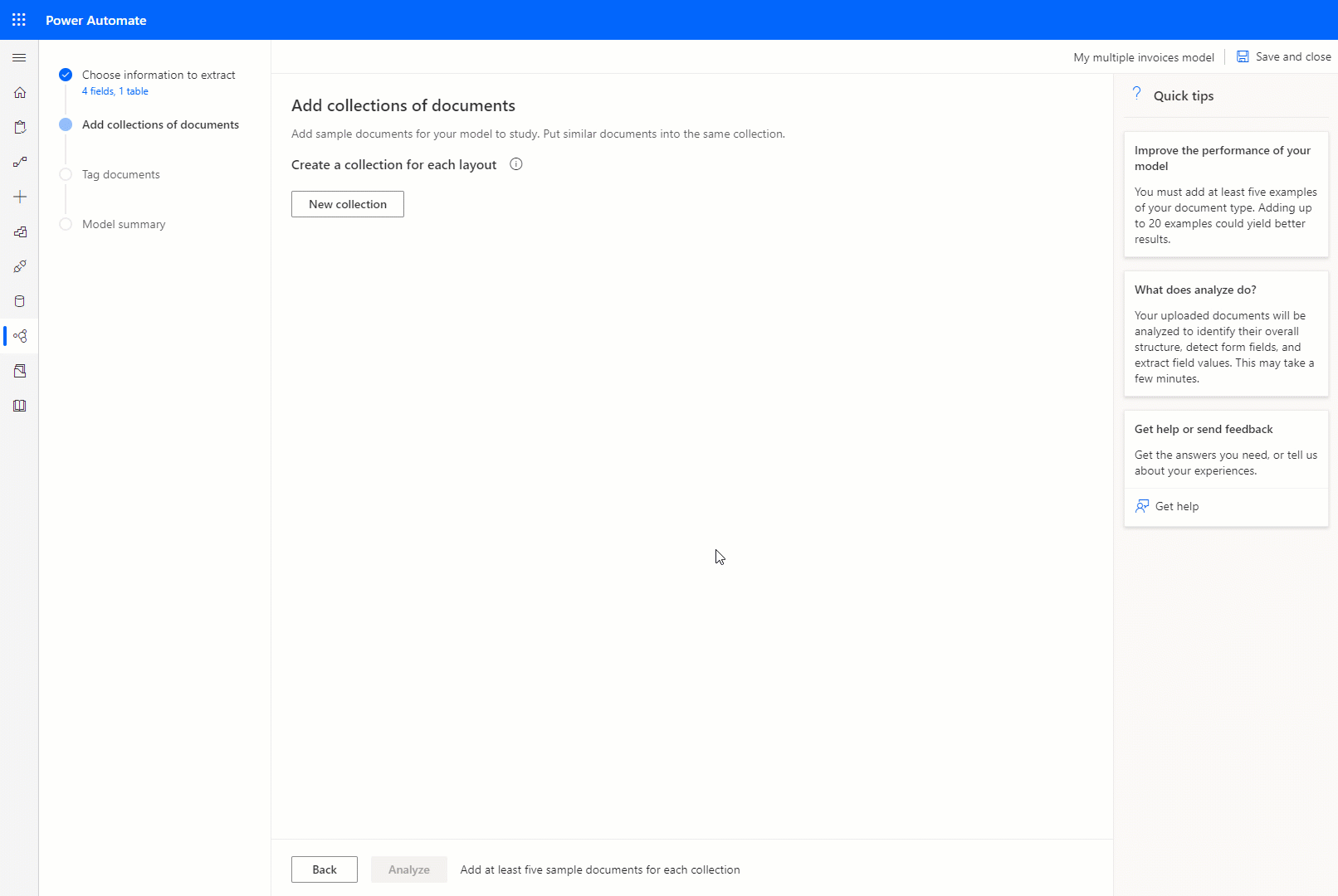
Untuk setiap koleksi yang Anda buat, Anda harus mengunggah setidaknya lima dokumen sampel per koleksi. File dengan format file JPG, PNG, dan PDF diterima.
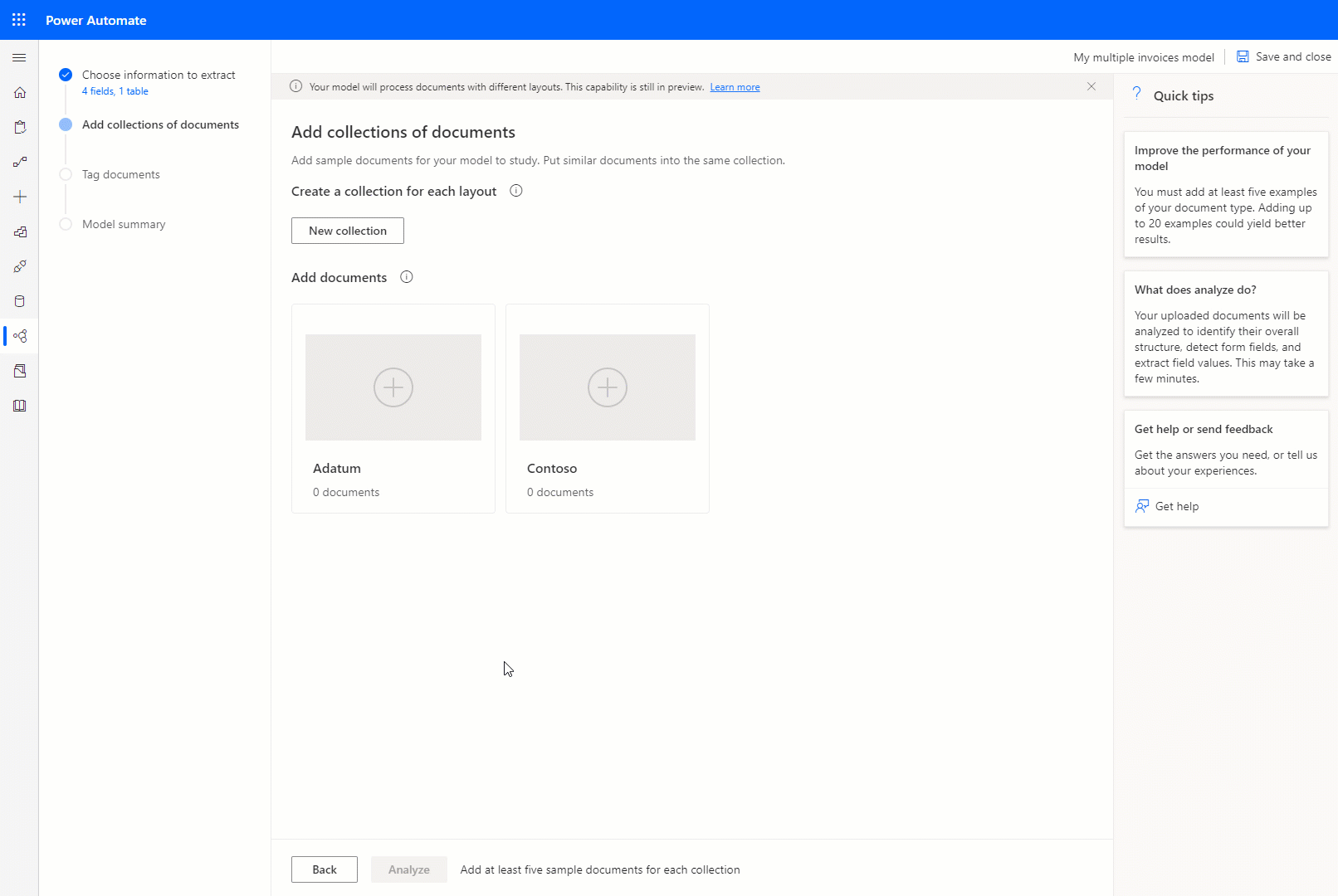
Catatan
Anda dapat membuat hingga 200 koleksi per model.
Langkah selanjutnya
Menandai dokumen dalam model pemrosesan dokumen